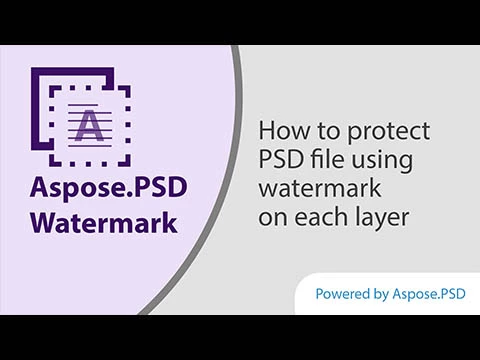Resimlerinize özel metin veya resim ile filigran ekleyin.
Dosyanıza filigran ekleyin ve sonucu bir TIFF dosyası olarak kaydedin. İçeriğinizin kopyalanmasını görünür veya şeffaf filigranlarla korumak, ilerletmek veya kontrol etmek için dosyalarınıza metin veya resim filigranları ekleyin.
Watermark Maker, dosyalarınıza ve her katmana metin veya resim filigranları ekleyerek fikri mülkiyetinizi koruyan bir uygulamadır. Filigranlar, filigranlı bir TIFF kopyası olan orijinal görüntüyü etkilemez.
Tarama, faks, sözcük ve görüntü işleme, optik karakter tanıma, masaüstü yayıncılık ve sayfa düzeni uygulamaları için görüntüleri veya belgeleri TIFF formatında kaydedin.
Filigran kullanmanın faydaları:
- Fikri mülkiyetin korsanlık ve hırsızlığa karşı korunması.
- Logonuzu, şirket adınızı veya iletişim bilgilerinizi ekleyerek ek tanıtım.
- Kontrolü kopyala. Belge veya fotoğraf gönderdiğiniz kişilerin adlarını ekleyerek kopyaları izleyin.
Filigran kullanmanın dezavantajları:
- Görünümü etkiler. Filigranlar dikkati içerikten uzaklaştırır, estetiği ve detayları bozar.
- Yasal koruma eksikliği. Bir görüntünün kendisinde filigran bulunması, telif hakkını doğrulamak için kullanılamaz.
Filigranlar, sosyal medya ve her cihaza yerleştirilmiş kameralarla yeni gerçekliğin talepleridir. Enstantane fotoğraflarınızdan herhangi biri birinin başyapıtı olabilir ve yaratıcılığınızı korumadan bunu asla bilemeyebilirsiniz.
255 opaklık seviyesiyle filigranı görünür veya şeffaf yapın. Bir metin filigranı için hem metnin hem de arka planının rengini değiştirebilirsiniz. Metin filigranı, görüntünün ve katmanlarının her birinin sol üst köşesine yerleştirilecektir. Görüntü filigranı ayrıca görüntünün ve katmanlarının her birinin üzerine yerleştirilecektir. Resminiz vektör katmanları içeriyorsa, onları filigranlamak için rasterleştirmeniz gerekir. Filigran orijinali etkilemez, yalnızca filigranlı kopyayı etkiler.
Uygulamamız, Aspose.PSD tarafından desteklenen sanal bir araçtır. Tüm dosyalar, 114 ülkede birçok Fortune 100 şirketi tarafından kullanılan Aspose API'leri ile işlenir. .NET veya JAVA içindeki API, geliştiriciler için yararlıdır ve harika belgeler, açık kod örnekleri ve tüm geliştiriciler için bir destek ekibiyle birlikte gelir.
- ↑Rasterleştirme, metin veya vektör katmanlarının raster görüntülere dönüştürülmesidir. Vektör dosyaları bazı Photoshop özelliklerini desteklemez. Bazı Photoshop araçları ve efektleri yalnızca raster grafiklerle çalışır. Bunları vektör grafiklere uygulamanız gerekiyorsa, önce bunların rasterleştirilmesi gerekir.